
Horrelako kasuetan, jakinarazpenak erabat kendu ditzakezu eta Windows 10 jakinarazpenen soinua desaktibatu dezakezu, zure burua desaktibatu gabe, argibideetan gehiago eztabaidatuko baitira.
- Nola desgaitu Windows 10 jakinarazpenen soinua parametroetan
- Kontrol panela erabiliz
- Bideo instrukzioa
Windows 10 parametroetan jakinarazpenen soinua desgaitzea
Lehenengo metodoak Windows 10-en "parametroak" erabiltzeko aukera ematen du jakinarazpenen soinua deskonektatzeko, eta horretarako beharra badago, posible da soinu alertak kentzea mahaigaineko denda eta software aplikazio jakin batzuetarako soilik.
- Joan hasteko - parametroak (edo Irabazi + I teklak) - Sistema - Jakinarazpenak eta ekintzak.
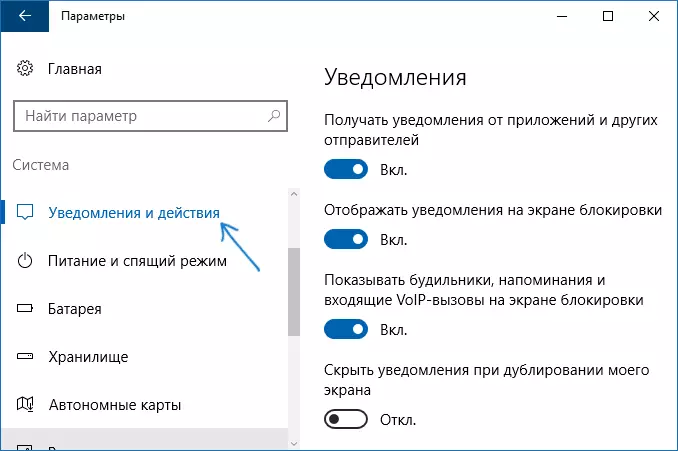
- Orrialde honetan Windows 10 bertsio berrietan, soinua aldi berean desaktibatu dezakezu jakinarazpen guztietarako, desmarkatu "Baimendu soinu erreproduzitzeko jakinarazpenak". Lehenengo bertsioetan, horrelako puntu baten bertsioetan.
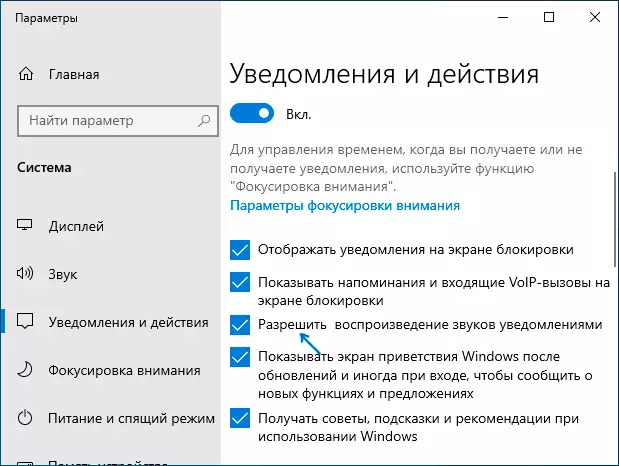
- Jarraian, "Jasoko jakinarazpenak igorle horretako" atalean, Windows 10 jakinarazpenak posible diren aplikazioen zerrenda ikusiko duzu, jakinarazpen osoak desgaitu ditzakezu. Jakinarazpen soinuak soilik desgaitu nahi badituzu, egin klik aplikazioaren izenean.
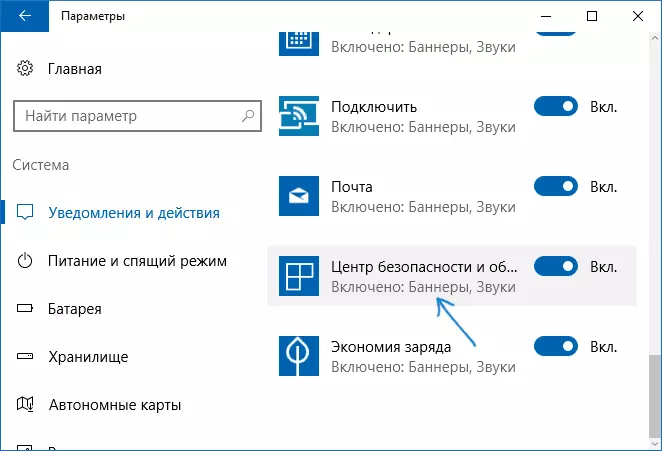
- Hurrengo leihoan, desaktibatu "bip-a jakinarazpen bat jasotzean".

Sistemaren jakinarazpen gehienetarako soinurik ez izateko (adibide gisa adibide gisa, Windows Defender Check txostena), desgaitu soinuak segurtasun eta zerbitzu zentroen aplikaziorako.
Oharra: zenbait aplikaziok, hala nola mezulariak, jakinarazpenen soinuen ezarpenak izan ditzakete (kasu honetan, ez da Windows 10-en soinu estandarra), desgaitzeko, aplikazioaren parametroak beraren parametroak aztertzeko.
Kontrol panelean jakinarazpen estandarraren parametroak aldatzea
Sistema eragilearen mezuetarako eta aplikazio guztietarako Windows 10 jakinarazpen estandarrak desgaitzeko beste modu bat sistemaren audio ezarpenak kontrol panelean erabiltzea da.
- Joan Windows 10 Kontrol Panelera, ziurtatu "blokeak" eskuinean ezarrita dagoela "Ikusi" eremuan. Hautatu "Soinua".
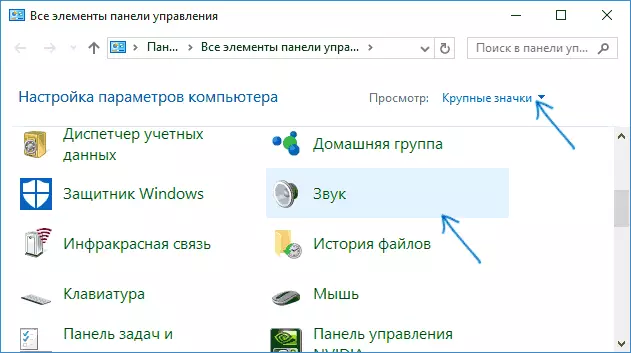
- Ireki "Soinuak" fitxa.
- Soinu gertaeraren soinuak zerrendan, aurkitu "jakinarazpena" elementua eta hautatu.
- "Soinuen zerrendan" zerrendan, soinu estandar baten ordez, hautatu "Ez" (zerrendaren goiko aldean) eta aplikatu ezarpenak.
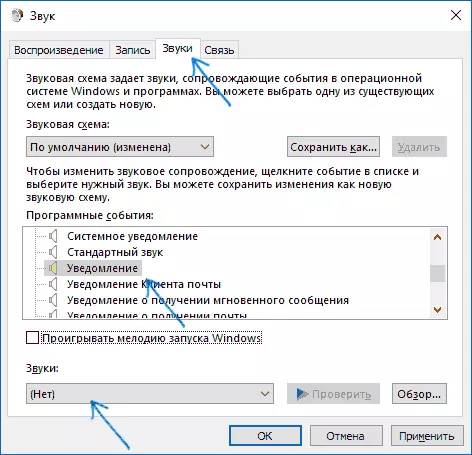
Horren ostean, jakinarazpenen soinu guztiak (berriro ere, Windows 10 jakinarazpen estandarrei buruz ari gara, softwarearen parametroetan ekoizteko beharrezkoa den konfigurazio programa batzuetarako) desgaituta egongo da eta ez zaitu bat-batean asaldatu beharko Gertaerak beraiek jakinarazpen zentroan agertzen jarraituko dute.
Nola desgaitu Windows 10 jakinarazpenak Soinua - Bideo argibideak
Espero dut instrukzioa erabilgarria izan dela. Galderak geratzen badira, pozik egongo naiz iruzkinetan erantzuten.
